Cómo habilitar el teclado numérico en el inicio o la reactivación

 En Windows 10, puede iniciar sesión en Windows utilizando un PIN de cuenta en lugar de una contraseña. Según Microsoft, un PIN es más seguro que una contraseña. Aparte de eso, muchos encuentran que escribir un pin numérico en el teclado numérico es más rápido y más fácil que escribir una contraseña. Por ejemplo, cuando inicio sesión con mi PIN en Windows 10, uso el teclado numérico todo el tiempo, pero a veces, se desactiva, especialmente cuando inicio mi PC desde un arranque en frío. Si desea mantener el bloqueo numérico activado todo el tiempo, aquí le indicamos cómo hacerlo..
En Windows 10, puede iniciar sesión en Windows utilizando un PIN de cuenta en lugar de una contraseña. Según Microsoft, un PIN es más seguro que una contraseña. Aparte de eso, muchos encuentran que escribir un pin numérico en el teclado numérico es más rápido y más fácil que escribir una contraseña. Por ejemplo, cuando inicio sesión con mi PIN en Windows 10, uso el teclado numérico todo el tiempo, pero a veces, se desactiva, especialmente cuando inicio mi PC desde un arranque en frío. Si desea mantener el bloqueo numérico activado todo el tiempo, aquí le indicamos cómo hacerlo..Mantenga el indicador del teclado numérico habilitado en todo momento
Para habilitar el bloqueo numérico en el arranque, deberá modificar algunas configuraciones del sistema. Si no está familiarizado con el acceso a su BIOS, consulte nuestra publicación en la interfaz UEFI de BIOS. Una vez que lo haya averiguado para su computadora, vaya a la página de configuración de la BIOS. Encontrar la opción para habilitar el bloqueo numérico variará según el fabricante, pero generalmente puede verificar las opciones avanzadas de su computadora BIOS.
En mi escritorio de HP, pude encontrarlo en Avanzado> Opciones de dispositivo> Num Lock Start en el encendido. Por lo tanto, busque opciones similares en su marca y modelo. Después de habilitar, acepte los cambios, generalmente F10, salga de la BIOS y el Bloqueo numérico ahora debería estar activado de manera predeterminada.
Por lo tanto, busque opciones similares en su marca y modelo. Después de habilitar, acepte los cambios (generalmente presionando F10), salga de BIOS y el Bloqueo numérico ahora debería estar activado de manera predeterminada.
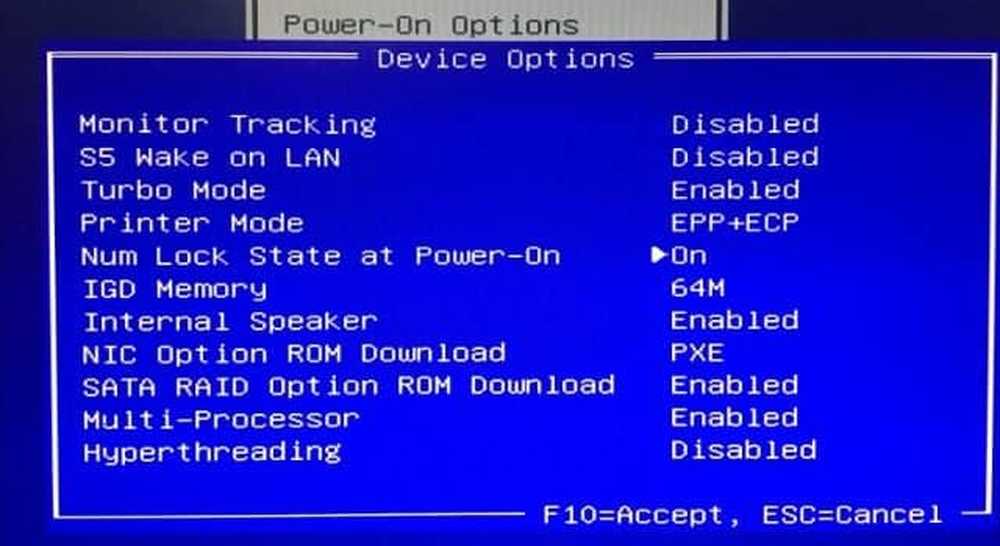
Si no está habilitado cuando inicia la pantalla de inicio de sesión, es posible que haya un problema en Windows 10 que le impida funcionar. Esto requerirá ensuciarse las manos en el Registro de Windows..
Abra Inicio, escriba: regeditar, haga clic derecho en regedit luego haga clic en Ejecutar como administrador.
Navegar a HKEY_CURRENT_USET \ Panel de control \ Teclado luego haga doble clic Indicadores iniciales de keboard. Establezca el valor en 80000002, haga clic en Aceptar y salga del registro. Reinicie su computadora y luego verifique si Num Lock está funcionando.
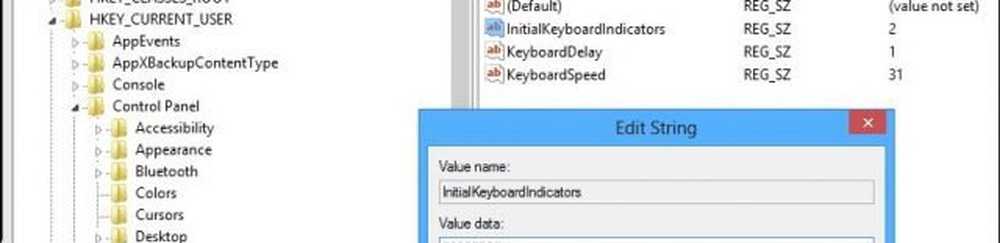
De lo contrario, ejecute el solucionador de problemas del teclado para asegurarse de que su teclado funciona correctamente.
Abra Inicio> Configuración> Actualización y seguridad> Solución de problemas, desplácese hasta Teclado, selecciónelo y haga clic en Ejecutar el solucionador de problemas. Cuando termine, reinicie su computadora y luego verifique si Num Lock está habilitado.
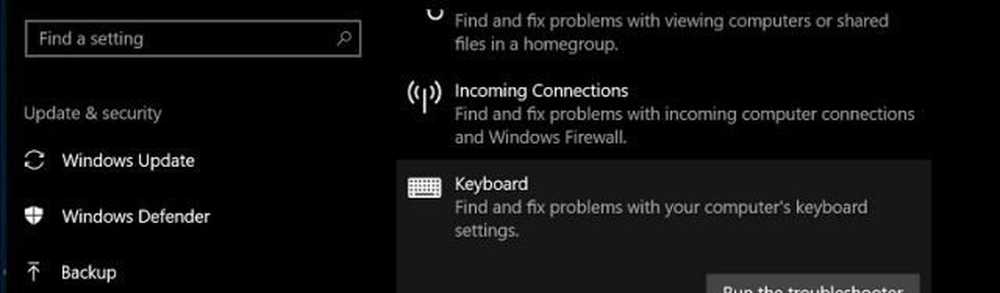
Ahí tienes. Ahora puede tocar esas teclas numéricas sin la molestia adicional de tener que recordar para habilitar el bloqueo numérico cada vez.
¿Utilizas un PIN de Windows 10? Cuéntanos por qué o por qué no en los comentarios..




